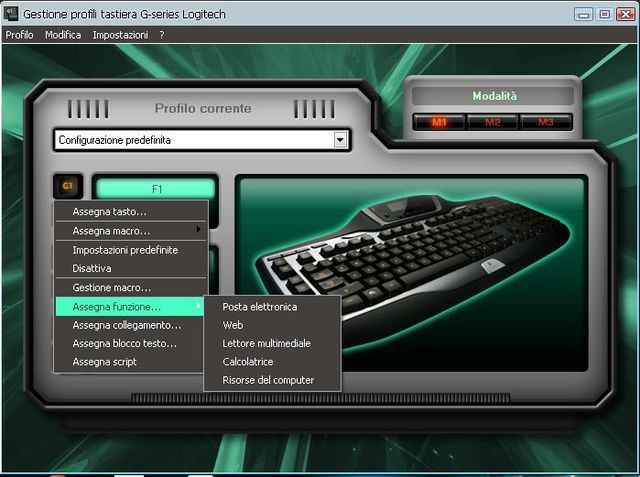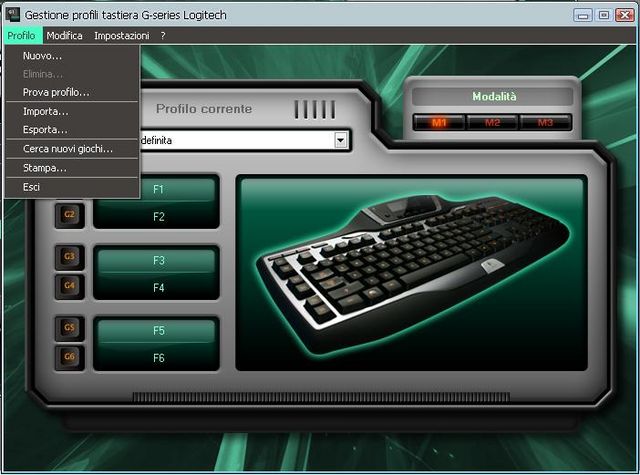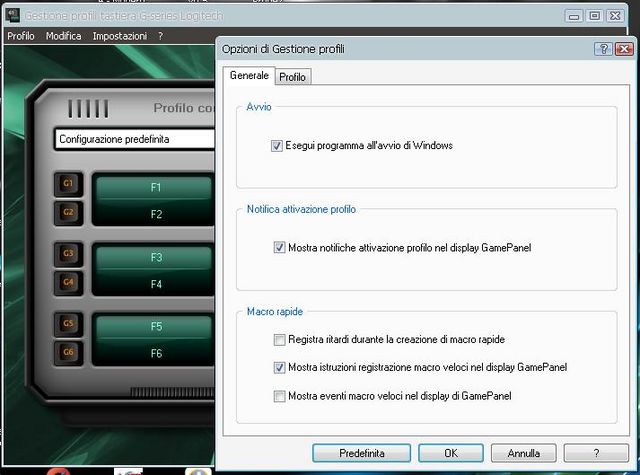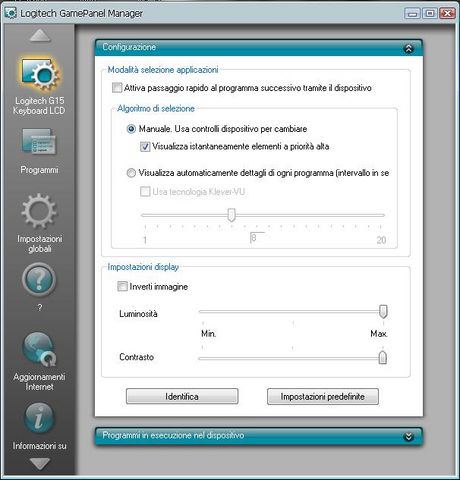Installazione e Configurazione
Per ottenere questa tastiera completamente configurata e pronta per l'uso ci sono un paio di cose che dobbiamo fare. La prima cosa è installare il bracciolo. Per fare questo, alzate la tastiera e inserite il fermo del bracciolo nella tastiera fino a quando non è alloggiato completamente.
Quindi collegare il connettore USB e inserire il disco di installazione, seguire le istruzioni visualizzate sullo schermo per installare correttamente il software.



La nuova tastiera G15 utilizza un software più aggiornato, con sei tasti "G"; quando si seleziona il tasto si può assegnar una battitura, macro, la funzione di collegamento, o di script tra le altre cose. Nella parte superiore del menu sono presenti molte funzioni utili: ad esempio "Scan per nuovi giochi…" che consente di trovare sul vostro sistema tutti i giochi compatibili con questa tastiera.
Per impostare una macro è sufficiente selezionare l'opzione dal menu quando si sceglie un tasto, e fare clic su "Assegna Macro". Una volta che la finestra si apre, assegnare il nome alla macro e fare clic su "Start Recording". Mentre è avviata la registrazione, procedere con le azioni che si desidera avere dalla macro per quel tasto. Dopo aver finito la registrazione è sufficiente selezionare "OK" e il tasto è impostato!
L'altra cosa che ho trovato utile è stata il "GamePanel Manager", che è ciò che si deve usare per vedere le applet installare sul pannello LCD. Una volta installati gli applet è necessario attivare l'opzione all'interno di questo programma.
Ora che abbiamo una buona idea sul software andiamo a testare la tastiera!